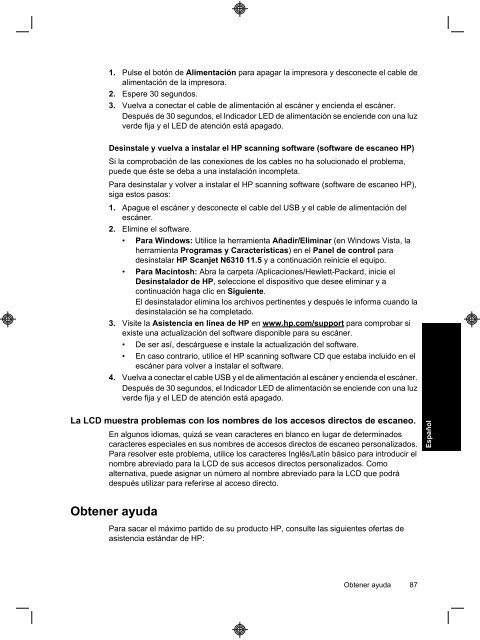HP Scanjet N6310
HP Scanjet N6310
HP Scanjet N6310
You also want an ePaper? Increase the reach of your titles
YUMPU automatically turns print PDFs into web optimized ePapers that Google loves.
1. Pulse el botón de Alimentación para apagar la impresora y desconecte el cable de<br />
alimentación de la impresora.<br />
2. Espere 30 segundos.<br />
3. Vuelva a conectar el cable de alimentación al escáner y encienda el escáner.<br />
Después de 30 segundos, el Indicador LED de alimentación se enciende con una luz<br />
verde fija y el LED de atención está apagado.<br />
Desinstale y vuelva a instalar el <strong>HP</strong> scanning software (software de escaneo <strong>HP</strong>)<br />
Si la comprobación de las conexiones de los cables no ha solucionado el problema,<br />
puede que éste se deba a una instalación incompleta.<br />
Para desinstalar y volver a instalar el <strong>HP</strong> scanning software (software de escaneo <strong>HP</strong>),<br />
siga estos pasos:<br />
1. Apague el escáner y desconecte el cable del USB y el cable de alimentación del<br />
escáner.<br />
2. Elimine el software.<br />
• Para Windows: Utilice la herramienta Añadir/Eliminar (en Windows Vista, la<br />
herramienta Programas y Características) en el Panel de control para<br />
desinstalar <strong>HP</strong> <strong>Scanjet</strong> <strong>N6310</strong> 11.5 y a continuación reinicie el equipo.<br />
• Para Macintosh: Abra la carpeta /Aplicaciones/Hewlett-Packard, inicie el<br />
Desinstalador de <strong>HP</strong>, seleccione el dispositivo que desee eliminar y a<br />
continuación haga clic en Siguiente.<br />
El desinstalador elimina los archivos pertinentes y después le informa cuando la<br />
desinstalación se ha completado.<br />
3. Visite la Asistencia en línea de <strong>HP</strong> en www.hp.com/support para comprobar si<br />
existe una actualización del software disponible para su escáner.<br />
• De ser así, descárguese e instale la actualización del software.<br />
• En caso contrario, utilice el <strong>HP</strong> scanning software CD que estaba incluido en el<br />
escáner para volver a instalar el software.<br />
4. Vuelva a conectar el cable USB y el de alimentación al escáner y encienda el escáner.<br />
Después de 30 segundos, el Indicador LED de alimentación se enciende con una luz<br />
verde fija y el LED de atención está apagado.<br />
La LCD muestra problemas con los nombres de los accesos directos de escaneo.<br />
En algunos idiomas, quizá se vean caracteres en blanco en lugar de determinados<br />
caracteres especiales en sus nombres de accesos directos de escaneo personalizados.<br />
Para resolver este problema, utilice los caracteres Inglés/Latín básico para introducir el<br />
nombre abreviado para la LCD de sus accesos directos personalizados. Como<br />
alternativa, puede asignar un número al nombre abreviado para la LCD que podrá<br />
después utilizar para referirse al acceso directo.<br />
Obtener ayuda<br />
Para sacar el máximo partido de su producto <strong>HP</strong>, consulte las siguientes ofertas de<br />
asistencia estándar de <strong>HP</strong>:<br />
Obtener ayuda 87<br />
Español